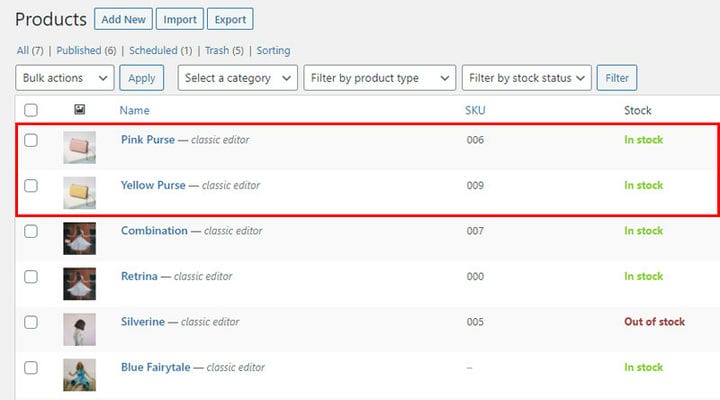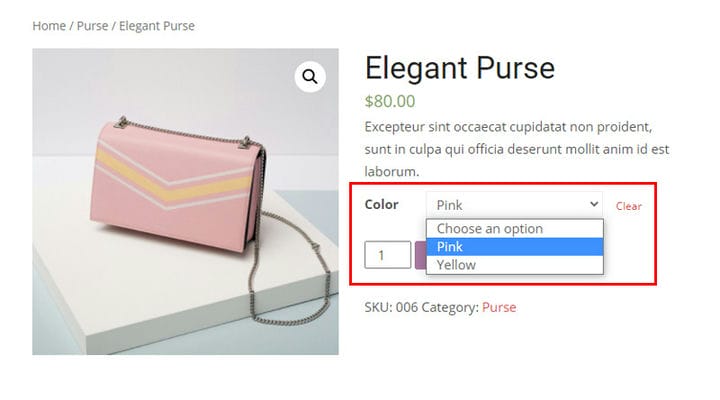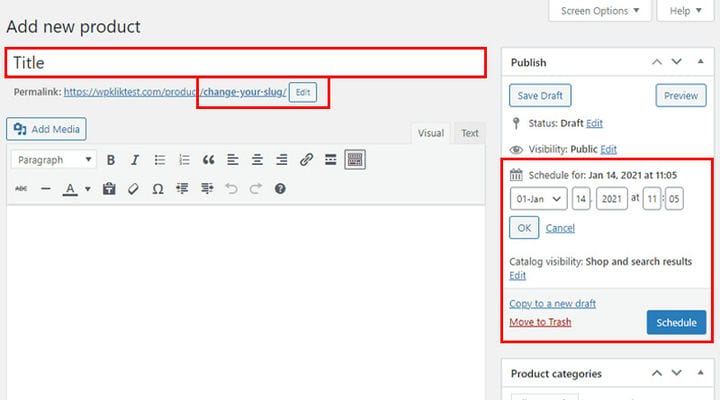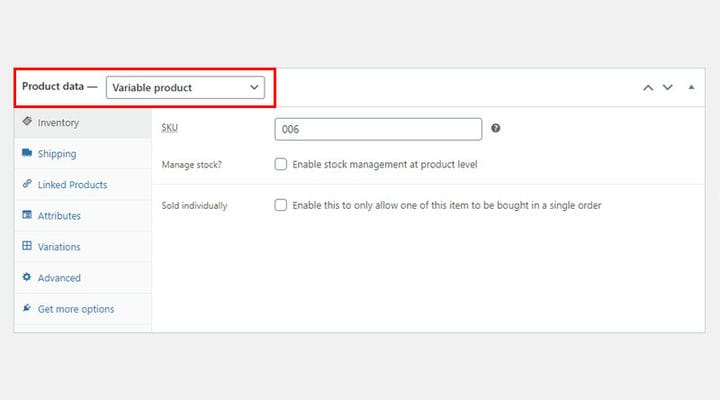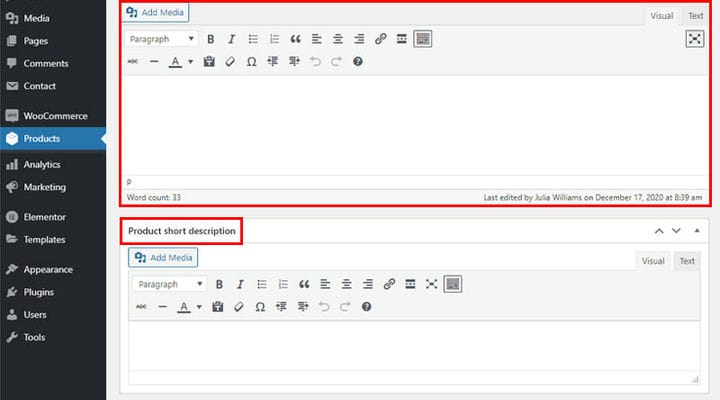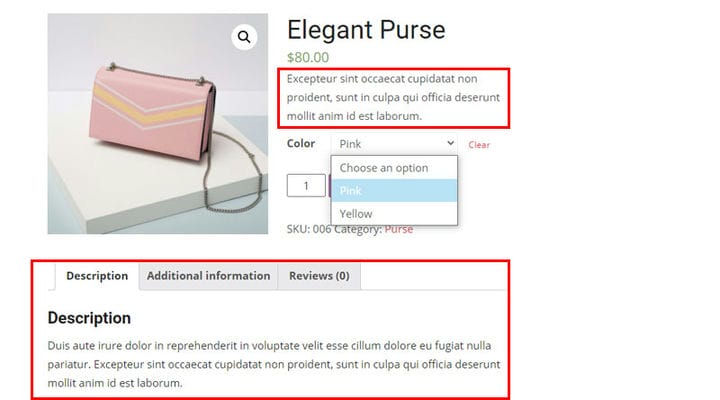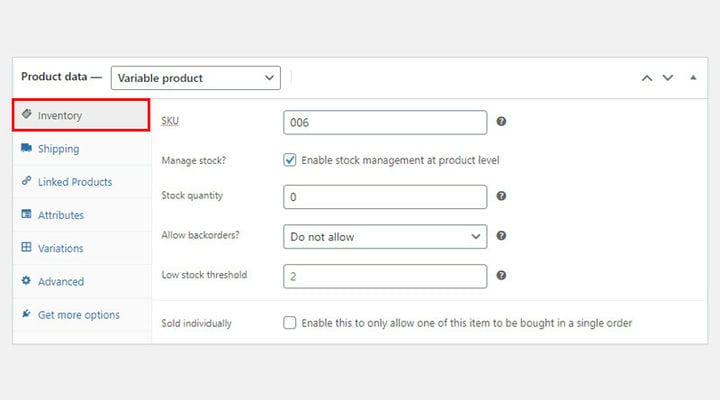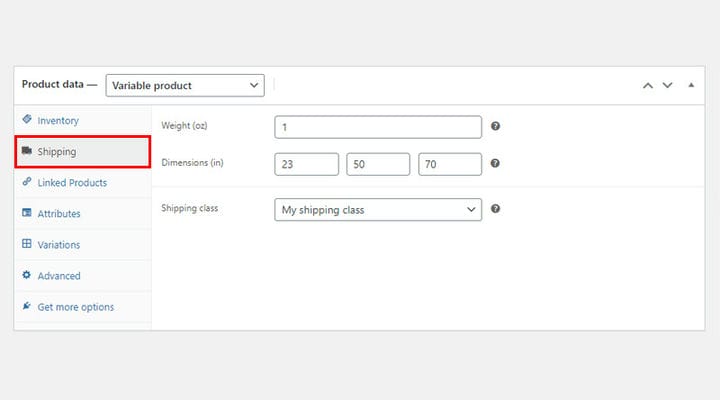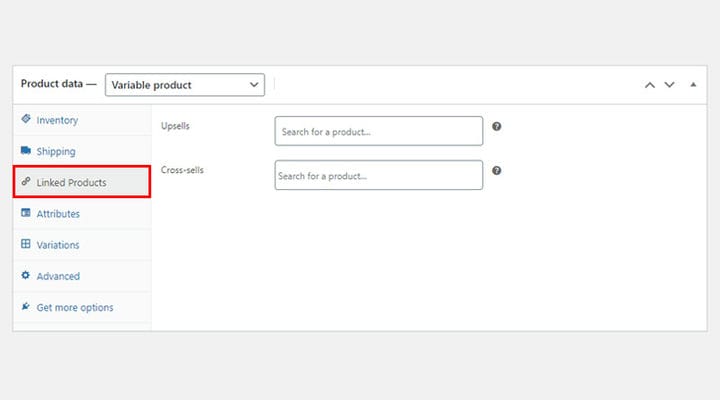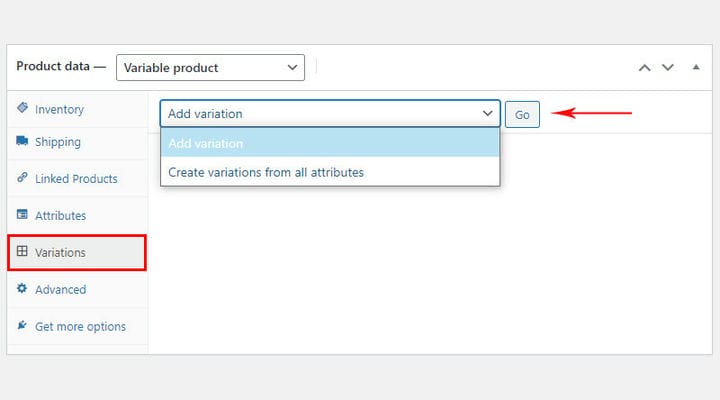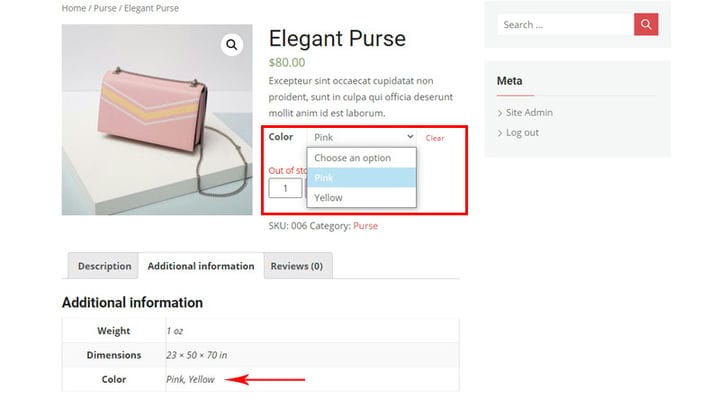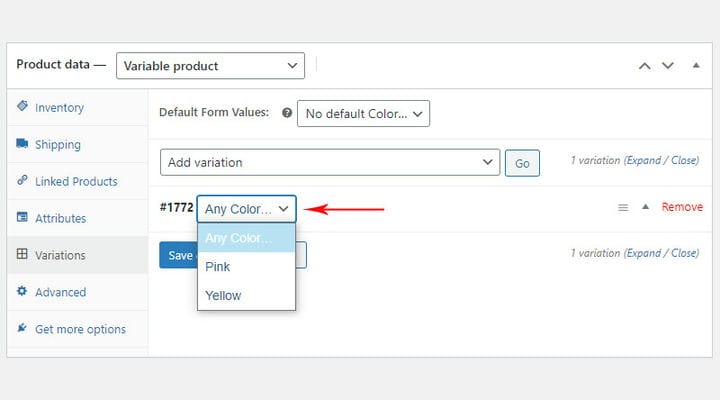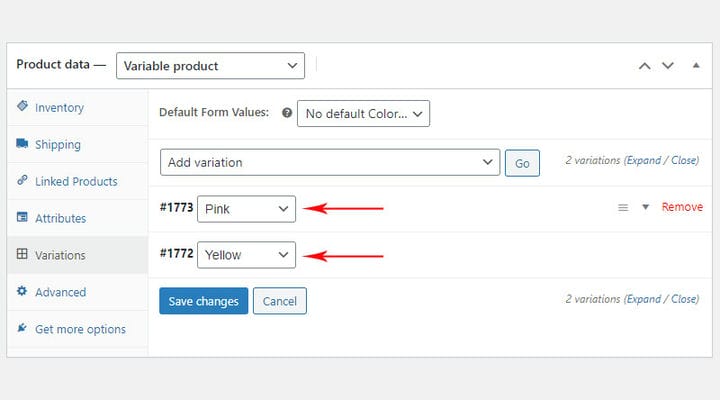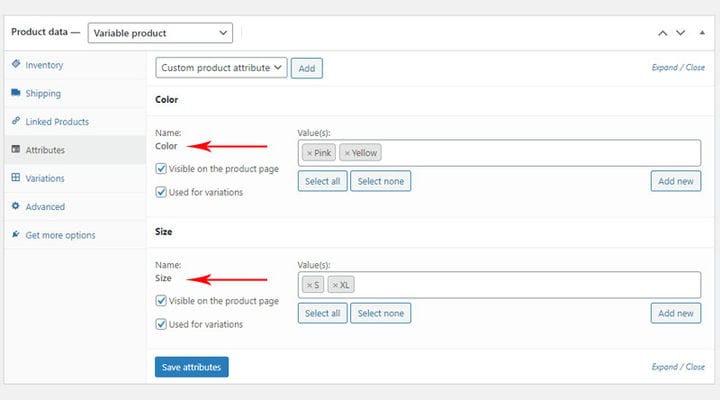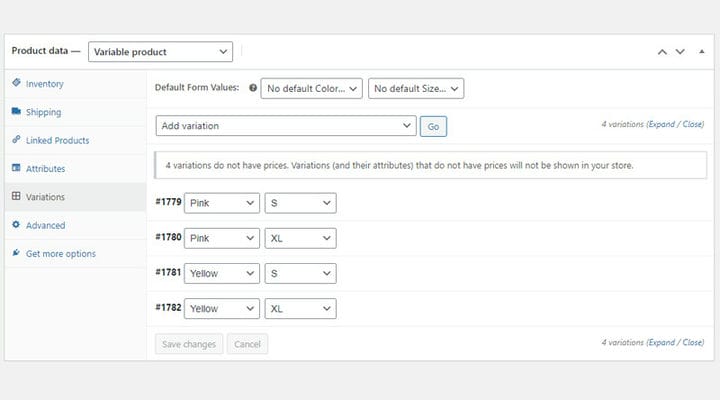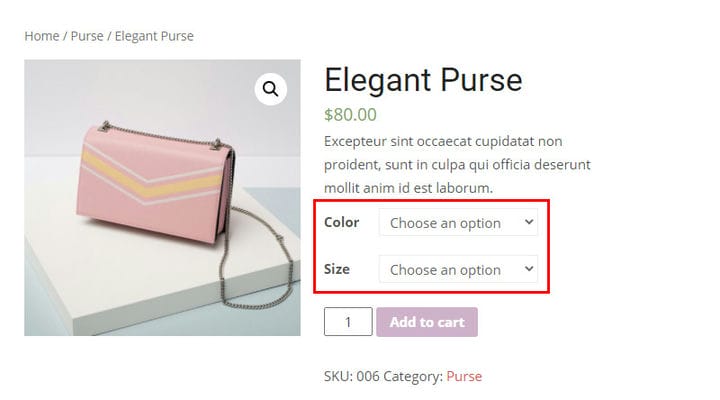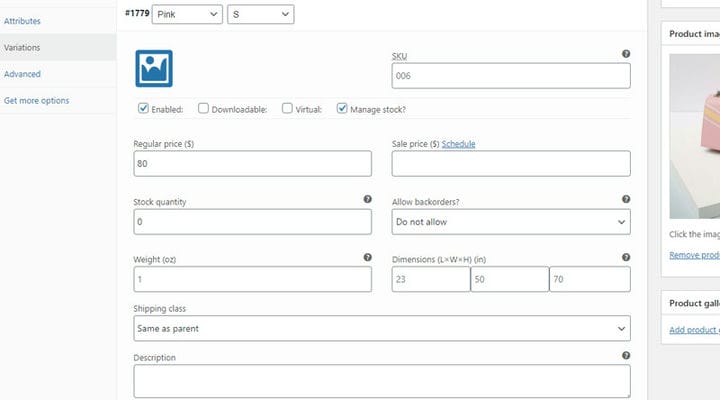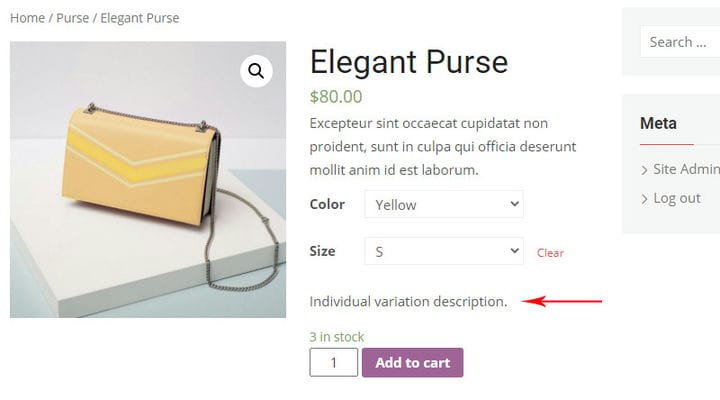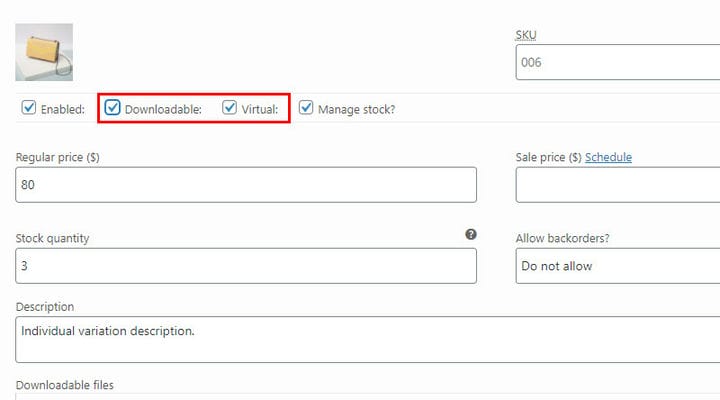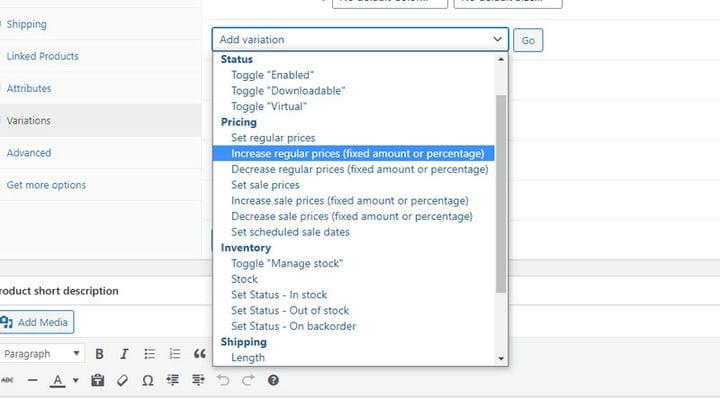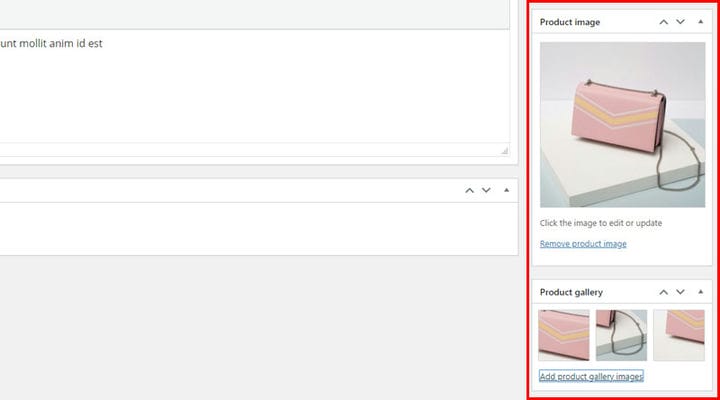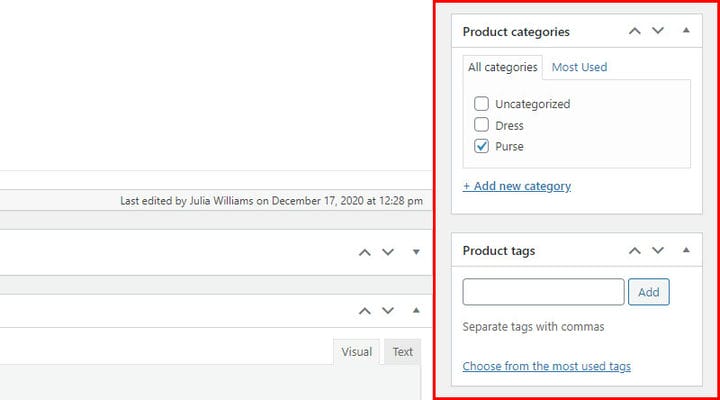Como criar um produto variável WooCommerce
Como o próprio nome sugere, o produto variável é um tipo de produto WooCommerce que permite oferecer uma coleção de variações de um produto. Assim, seus clientes poderão escolher entre diferentes cores, estampas ou tamanhos de um mesmo produto. Os produtos variáveis do WooCommerce podem ser usados para qualquer tipo de produto que venha em diferentes tamanhos e cores. Como o tipo de produto padrão, pode ser facilmente feito com o WooCommerce, mas muitos desenvolvedores e empresas oferecem plugins de amostras de variação repletos de opções que podem atualizar recursos básicos do WooCommerce.
Se você deseja criar um produto variável WooCommerce, este artigo é para você. Abaixo, abordamos esses tópicos:
O que é o tipo de produto variável WooCommerce?
Muitas vezes, o mesmo produto vem em diferentes variações de cores. Então, quando você quiser oferecer o mesmo produto com atributos diferentes, use a variável do tipo de produto WooCommerce. Ao usar os atributos do WooCommerce, você pode diferenciar os produtos oferecendo variações. Os atributos do produto têm caráter informativo e não permitem que você escolha produtos com base em determinadas características.
Se você deseja permitir que seus clientes comprem um produto em uma determinada cor (vamos usar esse atributo como exemplo, mas pode ser tudo, desde as dimensões do produto até seus materiais), você pode fazer isso criando um produto WooCommerce simples para cada produto variante.
Este método é válido, mas não perfeito. É demorado, pois você precisa adicionar mais produtos de uma só vez. Além disso, pode afetar a base e a velocidade do seu site, além de que seus clientes ainda não poderão ver todas as variações de produtos disponíveis em um só lugar. Pelo contrário, eles terão que passar pela sua loja para conferir todas as variações de um produto. Como você vê, mostrar diferentes variações de produtos em diferentes páginas de produtos não é a melhor solução. Felizmente , você pode fazer isso com facilidade criando um produto variável WooCommerce.
Quando você cria um produto variável WooCommerce, seus clientes poderão ver todas as variações de produtos disponíveis. Isso lhes dará a liberdade de encontrar a opção que atenda às suas necessidades sem o risco de perder algo.
Primeiro Passo: Criando Atributos
A criação de um produto variável WooCommerce depende da criação de atributos. Na verdade, sem atributos do produto não é possível criar variações do produto.
Vamos pegar uma bolsa (mostrada na imagem acima) como exemplo. Como você pode ver, nosso produto variável (saco) tem duas variações de cores (rosa e amarelo). Para criar esse tipo de produto, primeiro temos que criar os atributos do produto WooCommerce – neste caso, é a cor. Depois que esse atributo de cor for criado, atribuiremos dois valores – rosa e amarelo.
Depois de criarmos os atributos, podemos começar com a adição de produtos.
Nota: Você pode adicionar quantos valores de atributo desejar. Nosso atributo (cor) pode ter outros valores também. Além disso, pode ser usado para outros produtos. Ao criar o produto, você pode escolher quais valores de atributo serão aplicados a esse produto especificamente.
Segundo Passo: Criando o Produto Variável WooCommerce com a Ajuda de Atributos
O produto variável WooCommerce é criado como qualquer outro tipo de produto. Vá para Produtos e clique em Adicionar Novo. Insira o título/nome do produto, defina a data de agendamento e altere o slug antes de tudo. Tenha em mente que o nome do produto será aplicado a todas as variantes do produto. Se você organizar seu produto em torno de variações de cores (rosa e amarelo no nosso caso), o nome do seu produto deve ser geral (saco por exemplo) sem cor ou qualquer outra especificação.
Agora, escolha o tipo de produto Variável. Encontre Dados do produto e selecione Produto variável no menu suspenso.
Descrições do produto
Você pode criar dois tipos de descrições de produtos. Existem dois editores de texto que você pode usar para essa finalidade. Ambos são colocados na página do produto.
A primeira descrição do produto é mais curta e resume as informações essenciais do produto. Esta descrição se aplica a cada variação de produto. O segundo tipo de descrição será colocado na guia de descrição. Também se aplica a todas as variações do produto.
Configurações de inventário
Como qualquer outro tipo de produto, um produto variável tem suas configurações exclusivas. No entanto, ao contrário do tipo de produto simples que já discutimos, os produtos variáveis e o tipo de produto WooCommerce agrupado não têm opções gerais. Por esse motivo, você terá que inserir os preços dos produtos diretamente nas variações do produto, não na guia Geral.
Agora, vamos dar uma olhada na guia Inventário e seus campos.
Aqui, você pode primeiro definir o SKU exclusivo do produto (unidade de manutenção de estoque). Você não pode adicionar um SKU a dois produtos diferentes. Caso você faça isso, o plugin WooCommerce notará automaticamente o problema e adicionará um número ao mesmo SKU base para fazer uma diferenciação. Depois de criar o SKU, ele será aplicado a todas as variações do mesmo produto.
Se você quiser atribuir um SKU diferente para cada variação de produto, continue lendo. Explicaremos isso mais adiante em nosso artigo.
Além disso, recomendamos que você gerencie as configurações de estoque para cada variação de produto. Se você inserir essa informação (por exemplo, esse produto está esgotado) agora, ela se aplicará a todas as variações deste produto.
Nosso conselho é usar a guia Inventário para inserir o SKU do produto ou limitar a compra do produto a um produto (marque Vendido individualmente). Todo o resto deve ser feito no nível de cada variação de produto individual.
Configurações de envio
As informações de envio que você inserir aqui serão aplicadas a todas as variações de produtos. Para evitar possíveis erros, insira as informações de peso/dimensões de envio em cada variação de produto individualmente.
Se você organizar as variações do seu produto em torno da cor como característica principal e se cada variante do produto tiver as mesmas dimensões, preencha as dimensões aqui, não em cada produto separadamente. É mais fácil e rápido.
Configurações de produtos vinculados
A criação de produtos relacionados é útil por vários motivos. Em primeiro lugar, inspira os compradores a conferir produtos semelhantes. Em segundo lugar, pode aumentar as vendas quando você escolhe sabiamente o produto que faz uma boa combinação com o produto que você vende principalmente. Você poderá mostrar produtos relacionados na página do produto (vendas adicionais) ou na página do carrinho do usuário (vendas cruzadas).
Configurações de atributos
Como já dissemos, os atributos são essenciais para os produtos variáveis do WooCommerce. Com base nos atributos, você criará variações de produtos.
A primeira coisa que você precisa fazer é escolher o tipo de atributo em torno do qual deseja construir sua variação.
Agora, você pode escolher valores de atributos desejáveis. Como você pode ver, o mesmo atributo pode ter mais de um valor. Você pode usar o mesmo atributo para outro produto – basta selecionar os valores para aquele produto específico (preto e vermelho ao invés de rosa e amarelo, por exemplo).
Quando você quiser usar atributos para variações de um produto, não se esqueça de marcar a opção Usado para variações.
Outra opção útil é Visível na página do produto. Marque este campo se desejar incluir atributos do produto no campo Informações adicionais. Este campo é colocado na página do produto, abaixo do produto.
Como você pode ver em nosso exemplo, os atributos do produto permitem que o cliente escolha diferentes variantes do produto com um clique – usamos atributos para criar essas variações. Além disso, marcamos a opção Visível na página do produto e nossos atributos apareceram na guia Informações adicionais.
Configurações de variações
Você pode criar variações de produtos com duas opções disponíveis. A primeira é Adicionar variação.
Este método permite criar manualmente cada variante de produto.
Queremos criar duas variações de cores, então precisamos usar a opção Adicionar variação duas vezes.
Além disso, podemos usar a opção Criar variações de todos os atributos. Graças a isso, o WooCommerce criará automaticamente todas as combinações de atributos possíveis. Em outras palavras, não precisamos usar a opção Adicionar variações várias vezes. Pelo contrário, Criar variações de todos os atributos fará tudo por nós (como mostrado na imagem acima).
O resultado final é mostrado abaixo.
Mas e se quisermos usar dois atributos diferentes para variações de produtos? Vamos supor que queremos usar cor e tamanho como atributos. Nesse caso, precisamos escolher dois atributos e seus valores.
Agora a opção Criar variações de todos os atributos pode ser usada em todo o seu potencial. Quando usamos mais de um atributo de produto, esta opção criará todas as combinações possíveis para que não tenhamos que adicionar cada atributo separadamente. Quanto mais atributos tivermos, mais difícil será adicioná-los manualmente, então essa opção faz uma diferença real.
Em nosso exemplo, os clientes podem escolher a cor e o tamanho do produto. Se parece com isso.
Como explicamos como você pode criar todas as variações para um determinado produto, vamos ver quais informações você pode inserir para uma variação de produto.
Como você pode ver, a maioria das informações que você pode inserir aqui já mencionamos. SKU é um deles. Se você deseja atribuir um SKU exclusivo a cada variável de produto, pode fazê-lo aqui. Caso você esqueça de inserir seu SKU aqui, você não precisa se preocupar se já o inseriu anteriormente na guia Inventário.
Lembre-se de que você também deve adicionar o preço (ou preço de venda) para cada variação de produto. Se você esquecer de inserir o preço para uma determinada variação, ela será marcada como Esgotado. Portanto, certifique-se de preencher o preço para cada variação de produto, mesmo que tenham o mesmo preço.
Além disso, não se esqueça de adicionar dimensões para cada variante de produto. Se você pular esta etapa, as dimensões inseridas anteriormente na guia Shopping serão usadas automaticamente.
A descrição do produto é opcional. É uma breve explicação sobre a variação específica do produto e aparecerá como informações adicionais na página do produto.
Agora, preste atenção na imagem acima. Como você vê, mudou desde que selecionamos a variante de produto amarela. Cada variante pode ter uma imagem única, o que é ótimo para a experiência de compra.
Além disso, você pode ver o número de produtos que estão disponíveis no estoque (3 em estoque). A opção de quantidade de estoque permite definir o número de produtos em estoque. Por outro lado, a opção Permitir pedidos pendentes permite definir o que acontecerá quando você vender tudo – se você deseja permitir o reordenamento ou não.
Além dos itens físicos, a variação de produtos abrange tipos de produtos para download e virtuais. Nesse caso, as opções para inserir informações do produto serão um pouco diferentes. Algumas opções que se aplicam a produtos físicos desaparecerão, enquanto outras aparecerão. Por exemplo, o tipo de produto para download traz a opção de download de arquivo.
Por fim, existem muitas outras opções interessantes que você pode aplicar a todas as variações de produtos criadas.
Quando temos algumas variações do mesmo produto, às vezes é difícil passar por cada uma delas para atualizar as informações. Graças a essas opções, você pode definir um determinado valor para todas as variações ao mesmo tempo. Antes de decidir mudar alguma coisa, confira se você consegue fazer isso através dessas opções. Lembre-se de que todas as alterações serão aplicadas a todas as variações de um produto.
Imagem em destaque
Além do campo que você tem em cada variação para adicionar uma imagem, você pode adicionar uma imagem através de outros dois campos na página do produto. A imagem do produto é a imagem principal do seu produto e recomendamos sempre adicioná-la. Por outro lado, a criação de uma galeria de produtos é opcional.
A imagem do produto será mostrada em cada variação do produto até que você adicione imagens separadas para variações.
Tag e categorias
Vamos encerrar
Quando você deseja vender produtos disponíveis em diferentes cores, tamanhos ou dimensões, use o tipo de produto variável WooCommerce. Isso melhorará a experiência de compra, acelerará o processo e facilitará as compras. Esperamos que nosso artigo ajude você a configurar sua loja online com facilidade!
Esperamos que você tenha achado este artigo útil. Se você gostou, não deixe de conferir alguns desses artigos também!